ホームページを制作しようと思って、サーバーに独自ドメイン設定!ムームードメインで取得したドメインをロリポップの独自ドメインに設定しようとするとエラーが出る!
ロリポップサーバーとドメインの紐づけができないとHP制作が始まらない
ロリポップ側の設定画面
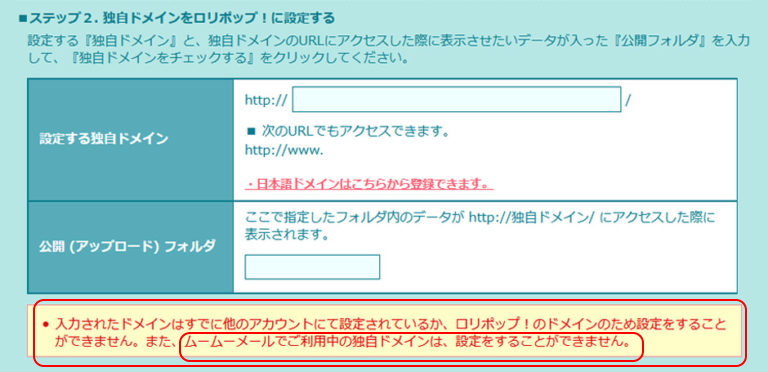
▲上記のようにエラーが出ています。
エラー内容
入力されたドメインはすでに他のアカウントにて設定されているか、ロリポップ!のドメインのため設定をすることができません。また、ムームーメールでご利用中の独自ドメインは、設定をすることができません。
原因と対処方法
原因1
ムームードメインの使用許可がでロリポップになっていない。
対処法1
step
1ムームードメインのコントロールパネルにログインします。
■コントロールパネル;https://muumuu-domain.com/?mode=conpane
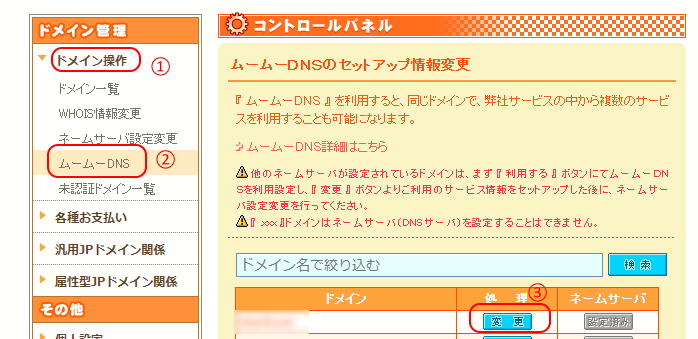
(1)左手のメニューの『ドメイン管理』内の『ドメイン操作』を開きます。
(2)開いたメニューから『ムームーDNS』をクリックします。
(3)『http://独自ドメイン/』の右の『変更』ボタンをクリックします。
step
2「サービス」の欄で、『ロリポップ!』にチェックを入れます。
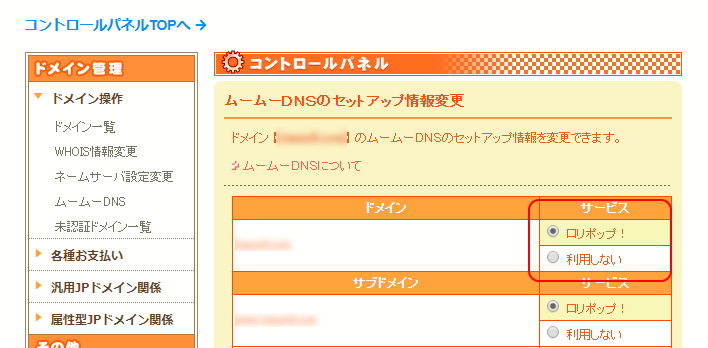
step
3下部の『セットアップ情報変更』ボタンをクリックします。
作業はこれで完了です。
この設定が出来ていない場合は、設定をしてから24時間から72時間で設定が完了します。(ロリポップマニュアルより)
ムームードメインとロリポップは同じグループ会社なので通常は数時間以内に完了します。
ココに注意
上記対処法で解決しない場合は原因2が疑われます。
これはムームードメイン側でもロリポップを申し込んでしまった場合に起きます
原因2
ロリポップが二重アカウントになっている。
ロリポップのエラー画面に「他のアカウントで設定されている・・・」という文面があります。
エラー内容
入力されたドメインはすでに他のアカウントにて設定されているか、ロリポップ!のドメインのため設定をすることができません。また、ムームーメールでご利用中の独自ドメインは、設定をすることができません。
★ロリポップサーバーで契約、その後、ムームードメイン側でオプションのロリポップ申し込み、ムームーメール使用などを申し込んでしまった場合は、、、
まだ、最初に契約したロリポップとムームードメインでの紐づけが始まっていません。なので、ムームードメイン側のオプションで申し込んでしまったロリポップ(たぶん無料期間あり)のアカウントにドメインが属している状態になっています。
注意ポイント
つまり、ムームードメインのオプションで申し込んでしまったロリポップアカウントが邪魔して、本契約のロリポップで「入力されたドメインはすでに他のアカウントにて設定されている」となってドメインが使用できないようになっています。
対処法2
◎たぶん、もう一つのアカウント開設の情報がメールで送られてきていると思います。(ムームードメインのオプションから申し込んだアカウント)
そのアカウントでロリポップにログインして、そこに独自ドメインがセットされているはずです。
そこを解除する。そして、「意図せず出来てしまったロリポップの契約」自体を解除すれば二重アカウントが解消されます。
対処法3
自分で出来ない場合やもう一つのアカウントにログインできない場合は以下の方法になります。
「サポート」のお客様センターに問い合わせて、二重アカウントを解除してもらうことが必要になります。この設定には、お客様センターとのやり取りの時間もあるので、返信が遅い場合は、3日から4日くらいかかる場合があります。
▲上記ページの下方に問い合わせフォームがあります。
メールで送る文面
メールまたは電話でサポートに問い合わせをする必要があります。
用件は以下を選択
用件;独自ドメインの設定
送る文面は以下をコピペするだけで大丈夫です
送る文面
お世話になります。
ロリポップを初めて利用します。
◎現在、ID「・・・・・」アカウントのロリポップで、ムームードメインで取得した「http//:○○/」の独自ドメインを設定していますが、以下のエラーが出て設定できなくなっています。
『入力されたドメインはすでに他のアカウントにて設定されているか、ロリポップ!のドメインのため設定をすることができません。また、ムームーメールでご利用中の独自ドメインは、設定をすることができません。』
ムームドメイン側のDNSの設定もロリポップに合わせたのですが1日以上たった今も同じエラーが出ます。
ムームードメインのドメイン取得時にオプションのロリポップ無料期間申し込みをしてしまった可能性があるので、改善策をご教授いただけませんでしょうか。
◎最終的に、ID「・・・・・」のロリポップアカウント側で「独自ドメイン」にワードプレスをインストールしたいです。
お忙しいところ申し訳ございませんが、ご教授のほどよろしくお願い致します。
平日の場合は10時から18時の間で電話サポートも有効になっています。








